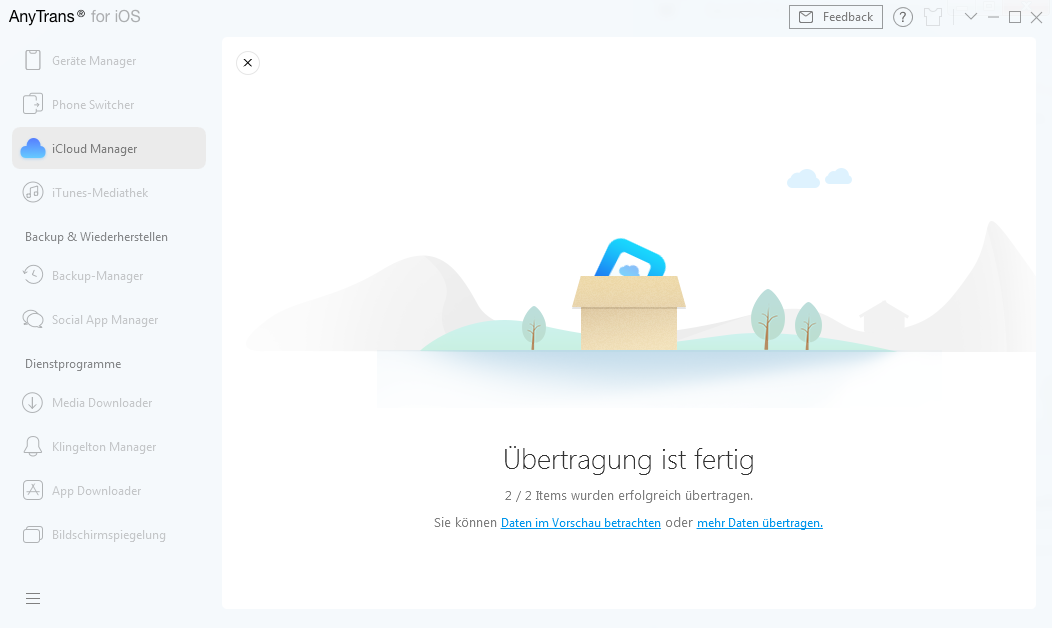Dringend für iMobie-Kunden: Aktion erforderlich, um 3 zusätzliche Monate kostenlos für Ihre Software zu erhalten
Laden Sie AnyTrans herunter und verwalten Sie Ihre iOS Inhalte!
Willkommen bei AnyTrans Online Anleitung. Hier können Sie detaillierte Anleitungen finden und diese Anleitungen werden Ihnen zeigen, wie Sie die Inhalte zwischen iOS-Geräte, iOS-Geräte& Computer, iOS-Geräte und iTunes, sowie die Inhalte im iTunes- und iCloud-Backup mit AnyTrans verwalten und sogar die Daten vom Android Gerät aufs iPhone verschieben. Wenn Sie nach dem Durchlesen noch Fragen haben, zögern Sie bitte nicht, mit dem Supportteam in Kontakt zu treten. Sie sind mit 7/24 Kunden-Support garantiert.
iCloud Drive speichert alle Dateien, wie Fotos, Videos, Kontakte, Präsentation und so weiter, die mit Ihren Geräten synchronisiert werden können. Aber wie man eine gute Verwaltung der Inhalte in iCloud Drive machen, ist vielleicht ein Problem für Sie. Mit AnyTrans können Sie nun gewünschten Daten direkt vom Computer in iCloud Drive per einigen Klicks übertragen. Lesen Sie diese detaillierte Anleitung, um AnyTrans gut zu verwenden.
Nach Auswahl der Option iCloud Manager wird die folgende Benutzeroberfläche angezeigt. Klicken Sie auf die Schaltfläche ![]() , um sich in Ihrem iCloud-Konto einzuloggen.
, um sich in Ihrem iCloud-Konto einzuloggen.
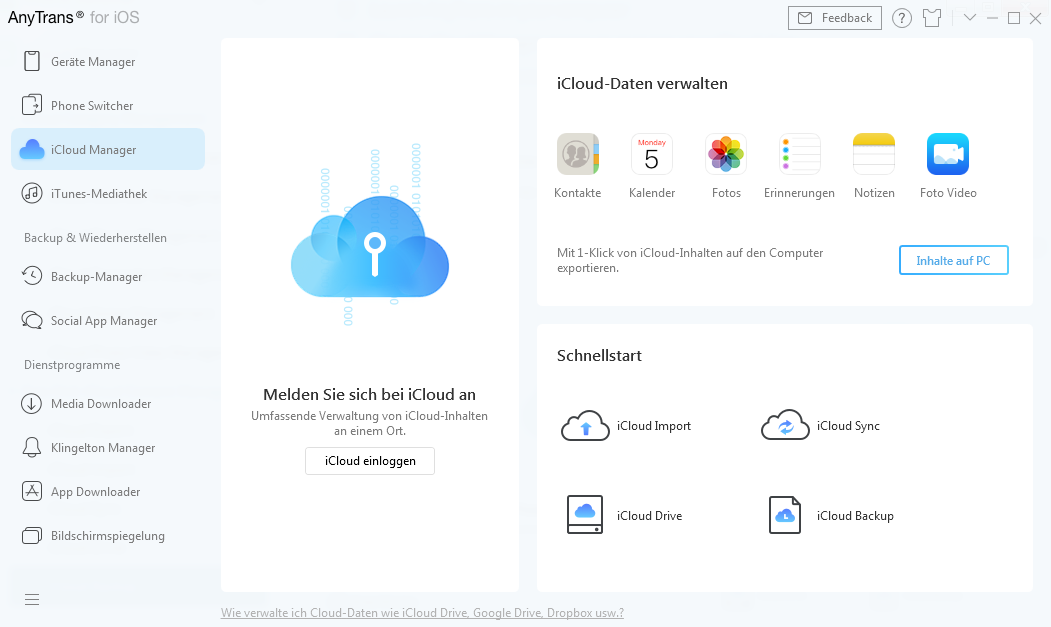
Nachdem Sie die richtige Apple-ID und das richtige Passwort eingegeben haben, klicken Sie auf die Schaltfläche „Beim iCloud einloggen“, um sich in Ihrem iCloud-Konto anzumelden. Stellen Sie gleichzeitig sicher, dass die Internetverbindung stabil ist. Darüber hinaus nimmt AnyTrans Ihre Privatsphäre ernst und speichert zu keinem Zeitpunkt Daten oder Inhalte Ihres Apple-Kontos. Bitte verwenden Sie das Tool beruhigt.
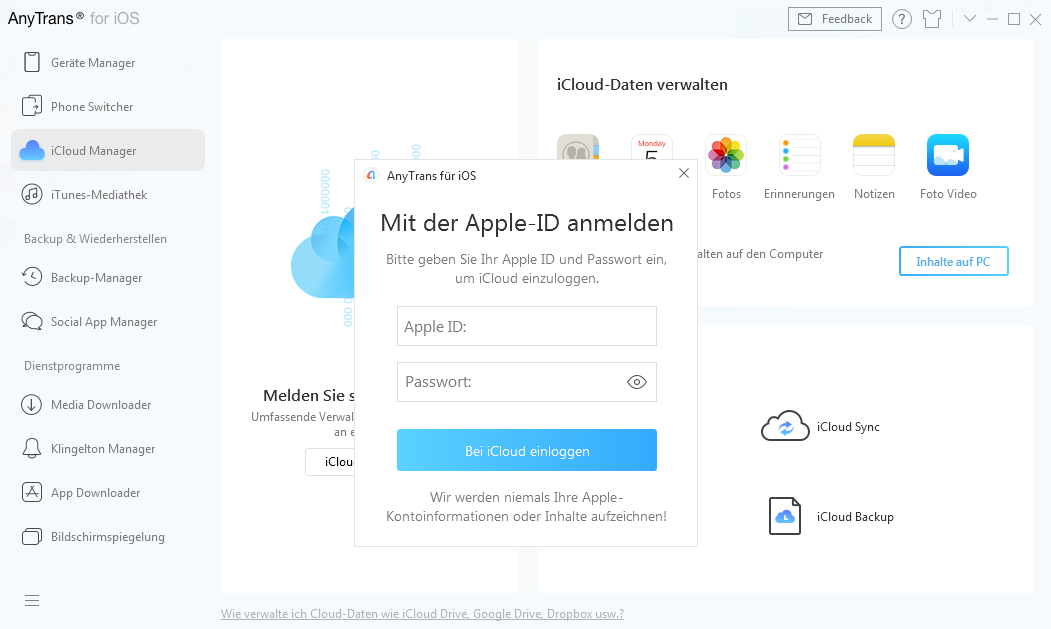
Apple lässt Sie sich bei der Drittanbieter-App nicht in Ihrem iCloud-Konto anmelden, wenn Sie die ZWEI-SCHRITT-BESTÄTIGEN aktivieren. Deaktivieren Sie daher die ZWEI-SCHRITT-BESTÄTIGEN vorübergehend.
Nach der Eingabe der iCloud Drive Seite, wird das Interface wie folgt angezeigt:
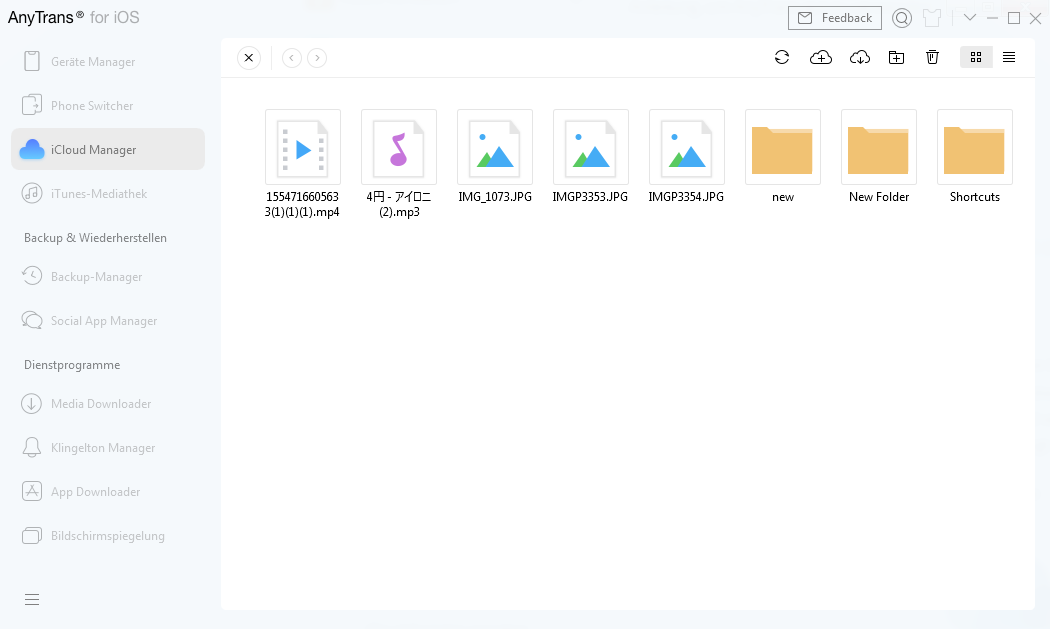
Außer dem Exportieren von Ordner oder Dokumente auf den Computer können Sie auch Ordner/Dokumente hochladen, indem Sie auf den Knopf „![]() “ anklicken. Wenn Sie die unerwünschte Daten löschen möchten, klicken Sie bitte auf den Button „
“ anklicken. Wenn Sie die unerwünschte Daten löschen möchten, klicken Sie bitte auf den Button „![]() “. Sie können auch auf den Button
“. Sie können auch auf den Button ![]() klicken, wenn Sie einen neuen Ordner erstellen möchten. Falls AnyTrans Ihre Fotos falsch auslesen, erfrischen Sie die mit dem Knopf „
klicken, wenn Sie einen neuen Ordner erstellen möchten. Falls AnyTrans Ihre Fotos falsch auslesen, erfrischen Sie die mit dem Knopf „![]() “. Zur besseren Verwaltung Ihrer iCloud Drive-Daten können Sie den Vorschaumodus ändern, indem Sie auf
“. Zur besseren Verwaltung Ihrer iCloud Drive-Daten können Sie den Vorschaumodus ändern, indem Sie auf ![]() klicken.
klicken.

Um Ordner/Dateien günstiger zu übertragen, können Sie einfach per Drag & Drop Dateien transferieren.
Wenn der Übertragungsprozess fertig ist, werden Sie das Ergebnisfenster sehen. Um die auf dem Computer exportierten Daten zu finden, klicken Sie bitte auf „Daten im Vorschau betrachten“, dann können Sie die auf Computer gesendeten Daten überprüfen. Um zur Hauptseite zurückzugehen, klicken Sie auf den Knopf „X“ oder „Mehr Daten übertragen“.